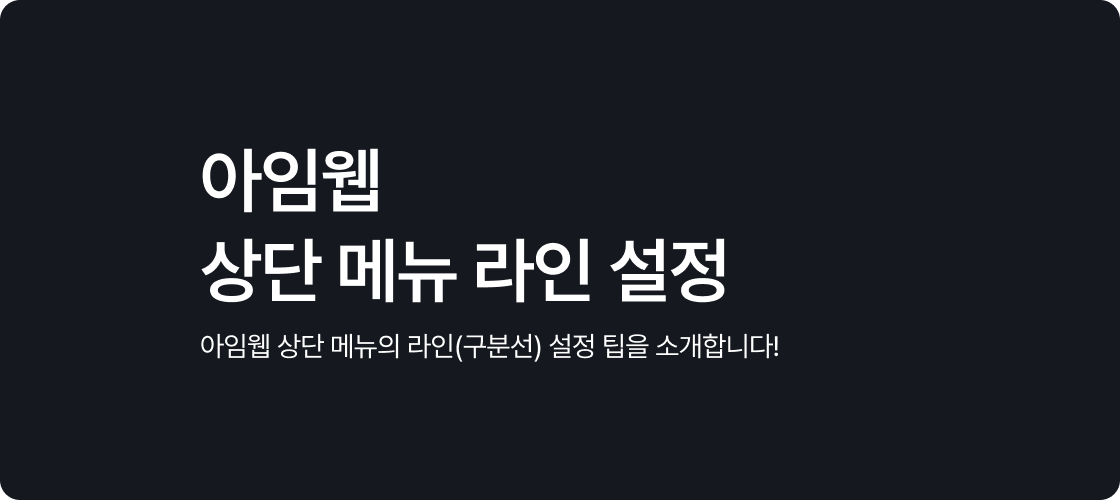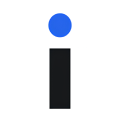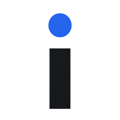아임웹 상단 메뉴 설정: 상단 기본, 겹치기, 스크롤 고정, 고정메뉴
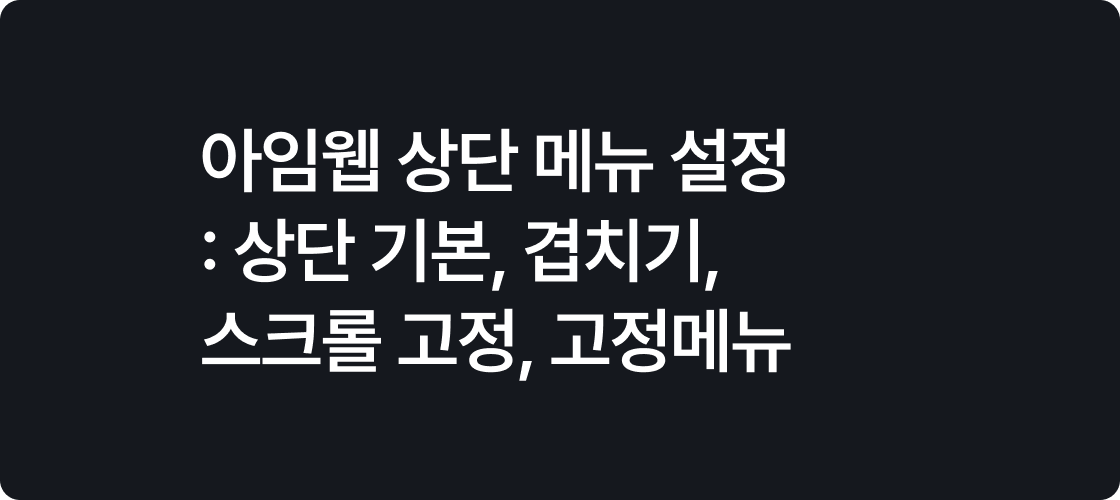
1. 시작하며
아임웹을 이용하여 홈페이지를 제작할 때 상단 메뉴는 매우 중요한 디자인 요소입니다.
상단 메뉴는 방문자가 사이트를 탐색할 때 첫인상을 좌우하며, 전체적인 사이트의 구조와 사용자 경험을 결정짓는 핵심 부분입니다!
아임웹에서는 다양한 상단 메뉴 설정 옵션이 존재하지만, 용어와 기능이 비슷해 보여 혼란스러울 수 있습니다.
이번 글에서는 상단 기본, 겹치기, 스크롤 고정(고정핀), 고정메뉴의 네 가지 기능을 자세히 소개하겠습니다.
각 기능의 설정 방법, 용도, 그리고 주의 사항을 명확하게 알아보고, 홈페이지 디자인에 적합한 설정을 선택하여 보다 완성도 높은 홈페이지를 제작해 보세요!
2. 상단 메뉴 기능별 설명
2.1 상단 기본
설정 방법
- 디폴트 상태가 상단 기본임(상단 우클릭 > 겹치기에 체크가 안 되어 있음)
- 상단 설정 > 상단 기본에서 디자인 설정 가능
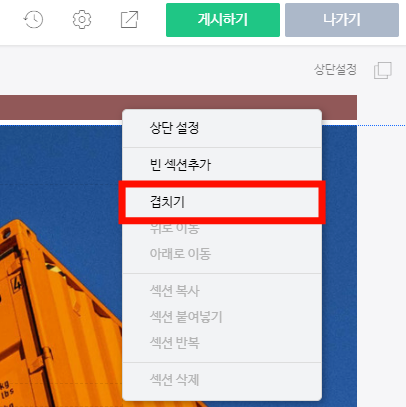
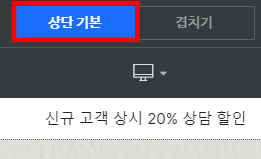
용도
- 상단과 배경을 분리하여 표시
- 기본적인 상단 디자인으로 홈페이지에 깔끔한 구조 제공
주의 사항
- 특별한 주의 사항은 없음
2.2 겹치기
설정 방법
- 상단 우클릭 > 겹치기 클릭
- 상단 설정 > 겹치기에서 디자인 설정 가능
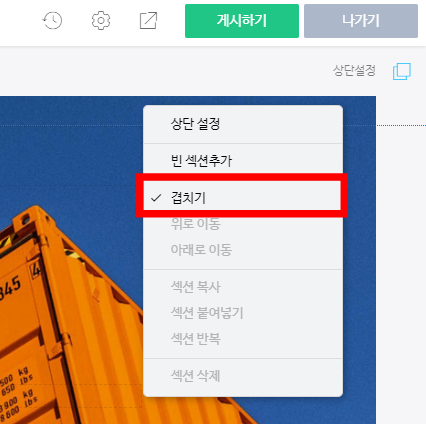

용도
- 상단과 배경을 겹쳐서 표시
- 비주얼 섹션 위에 투명한 상단을 배치하거나, 배경과 일체화된 느낌을 줄 때 유용
주의 사항
- 겹치기 사용 시, 상단 바로 아래 섹션에는 배경색 또는 비주얼 섹션 설정이 필수
- 위젯끼리 겹칠 수 없으며, 배경 설정이 반드시 필요
2.3 스크롤 고정 (고정핀)
설정 방법
- 상단 설정 > 상단 기본 또는 겹치기 > 좌측 고정핀 아이콘 클릭
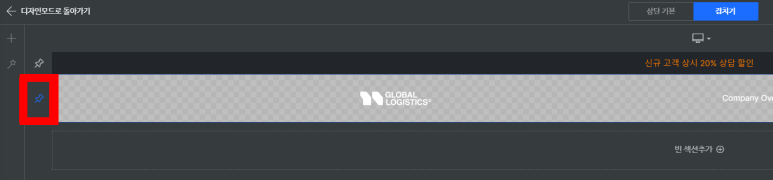
용도
- 스크롤을 내려도 상단이 고정된 상태로 유지
- 고정된 상단 영역이 상단 기본 또는 겹치기에서 설정한 디자인과 동일한 디자인으로 설정하기 위함
주의 사항
- 고정메뉴와 함께 사용할 수 없음
2.4 고정메뉴
설정 방법
- 상단 설정 > 상단 기본 또는 겹치기 > 우측 고정메뉴 설정에 들어가서 디자인 설정 후 토글 활성화



용도
- 스크롤을 내려도 상단이 고정된 상태로 유지
- 고정된 상단 영역이 상단 기본 또는 겹치기에서 설정한 디자인과 다른 디자인으로 설정하기 위함
- 기존 상단과는 다른 스타일로 변형된 메뉴를 보여주고 싶을 때 유용
주의 사항
- 스크롤 고정(고정핀)과 함께 사용할 수 없습니다.
3. 상단 설정 기능 비교 요약
| 기능 | 설정 방법 | 용도 | 주의 사항 |
|---|---|---|---|
| 상단 기본 | 상단 우클릭 > 겹치기 체크 해제 (상단 설정 > 상단 기본에서 디자인 설정 가능) | 상단과 배경 분리 | 없음 |
| 겹치기 | 상단 우클릭 > 겹치기 클릭 (상단 설정 > 겹치기에서 디자인 설정 가능) | 상단과 배경 겹치기 | 배경색 또는 비주얼 섹션 필요, 위젯끼리 겹칠 수 없음 |
| 스크롤 고정(고정핀) | 상단 설정 > 상단 기본 또는 겹치기 > 좌측 고정핀 아이콘 클릭 | 스크롤 시 상단 고정 (고정된 상단 영역이 상단 기본 또는 겹치기에서 설정한 디자인과 동일한 디자인으로 설정하기 위함) | 고정메뉴와 함께 사용 불가 |
| 고정메뉴 | 상단 설정 > 상단 기본 또는 겹치기 > 우측 고정메뉴 설정에 들어가서 디자인 설정 후 토글 활성화 | 스크롤 시 상단 고정 (고정된 상단 영역이 상단 기본 또는 겹치기에서 설정한 디자인과 다른 디자인으로 설정하기 위함) | 스크롤 고정(고정핀)과 함께 사용 불가 |
4. 마무리
아임웹 상단 설정의 네 가지 주요 기능(상단 기본, 겹치기, 스크롤 고정, 고정메뉴)에 대해 알아보았습니다!
상단 기본과 겹치기는 배경과의 관계를 설정하는 기능이며, 스크롤 고정과 고정메뉴는 스크롤 시 상단의 고정 방식과 디자인을 관리하는 기능입니다.
서로 비슷해 보여도 목적과 활용법이 다르므로, 필요에 따라 적절히 설정하면 홈페이지의 디자인 완성도가 크게 높아질 것입니다.
더 자세한 내용은 아래 링크를 참고해 주세요.
[함께 읽으면 좋은 글]
* 아임웹 상단 메뉴 위젯 이동하기
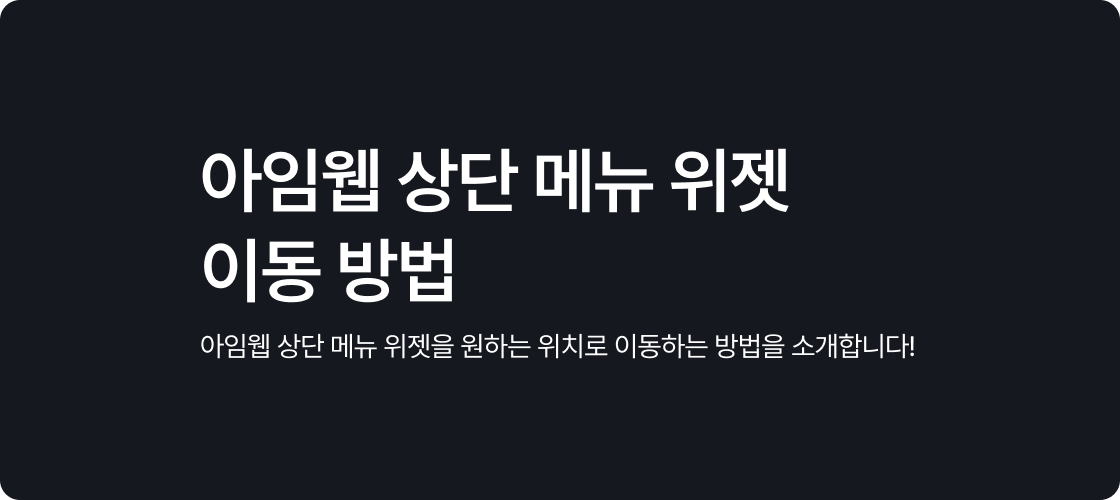
* 아임웹 상단 메뉴 라인 설정